Ослободите се вишка тема путем подешавања персонализације
- Можете да инсталирате што више тема у Виндовс-у, и оне доступне у продавници и треће стране.
- Да бисте уклонили теме у оперативном систему Виндовс 11 за све кориснике, користите Филе Екплорер.
- Прочитајте овај водич да бисте сазнали кораке за то!
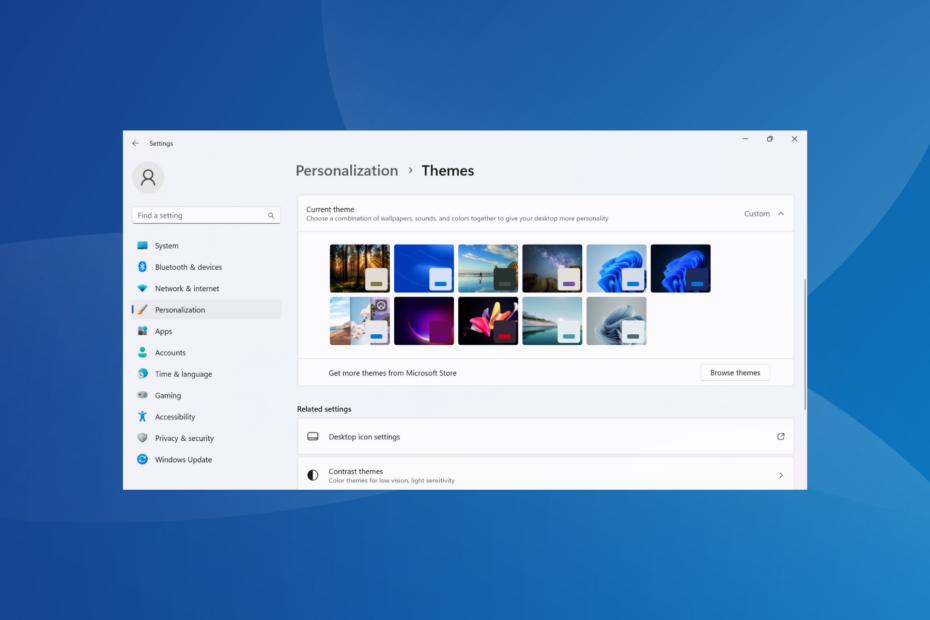
Теме играју саставни део за кориснике који желе да модификују Виндовс искуство. Може да промени позадину радне површине, анимације, закључани екран, курсор миша, звукове и иконе, између осталог. Али шта ако желите да уклоните тему у оперативном систему Виндовс 11?
То је једнако лако, а на располагању је неколико опција, како за тренутни кориснички профил, тако и за читав систем, односно за све кориснике. Осим тога, можете чак и избрисати прилагођене теме у оперативном систему Виндовс 11 ако више не служе сврси.
Како да пронађем своју тренутну тему?
Притисните Виндовс + И да отворите Подешавања апп > иди на Персонализација из окна за навигацију > кликните на Теме > тренутна тема ће бити наведена са десне стране.
Како да уклоним/избришем теме на Виндовс 11?
1. Преко подешавања тема
- Притисните Виндовс + И за отварање Подешавања, изаберите Персонализација из левог окна и кликните на Теме.
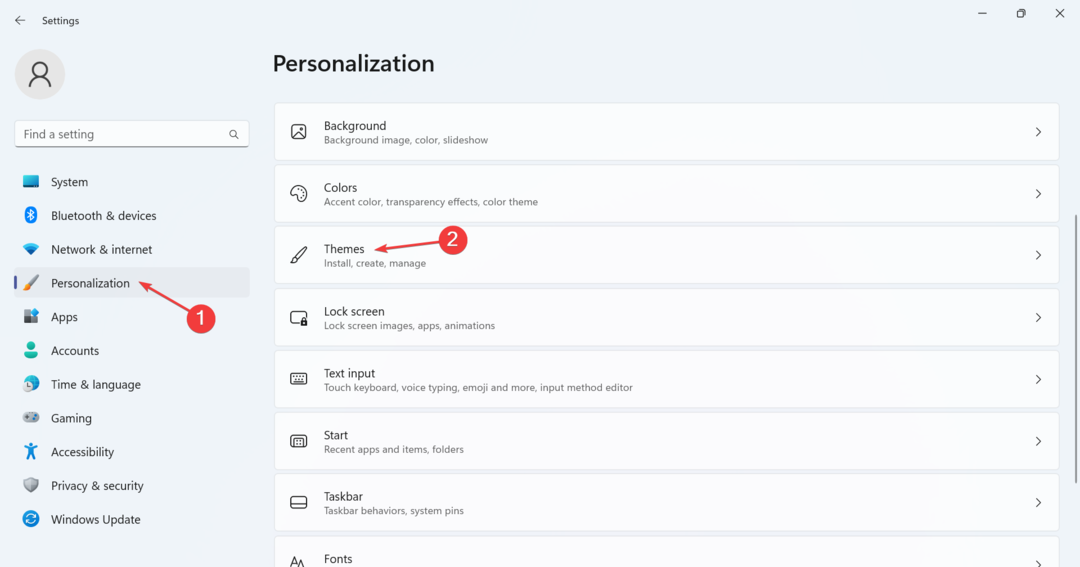
- Сада кликните десним тастером миша на било коју од тема наведених овде, а затим изаберите Избриши.
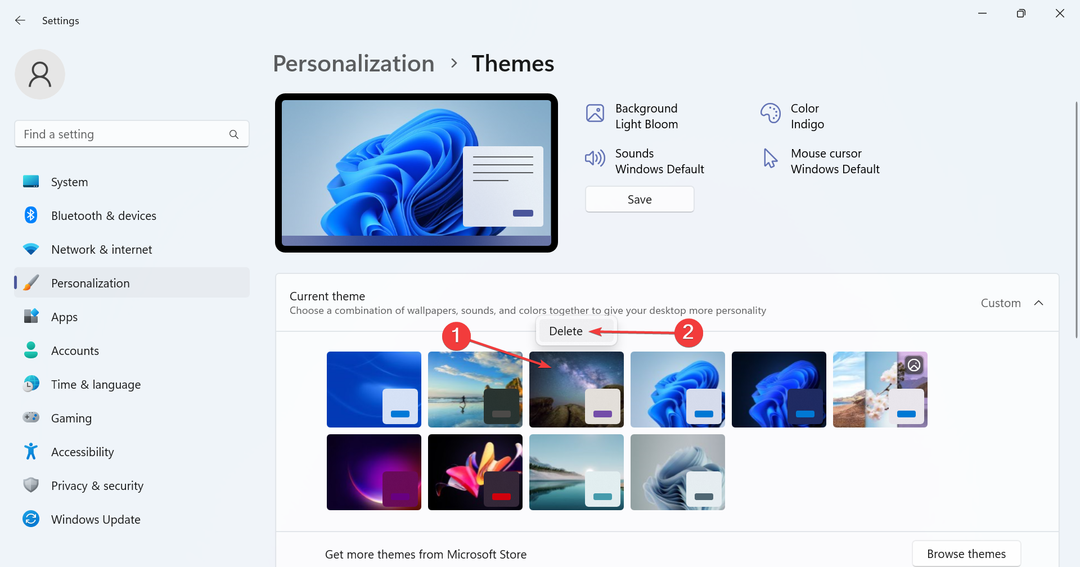
- Кликните да у одзивнику за потврду.
Ако је Избриши опција је засивљена док се уклањају теме у оперативном систему Виндовс 11, или је тренутно постављена као тема или је подразумевана она коју обезбеђује Мицрософт. У случају првог, једноставно промените активну тему, а затим наставите са уклањањем.
2. Са контролне табле
- Притисните Виндовс + Р за отварање Трцати, налепите следећу путању у поље за текст и притисните Ентер:
shell{ED834ED6-4B5A-4bfe-8F11-A626DCB6A921}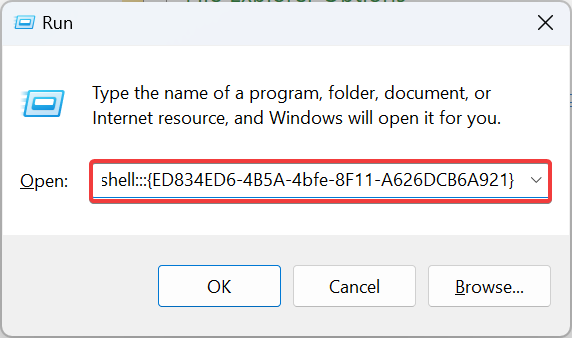
- Кликните десним тастером миша на било који од уноса наведених под Моје теме, осим активне теме и изаберите Избриши тему из контекстног менија.
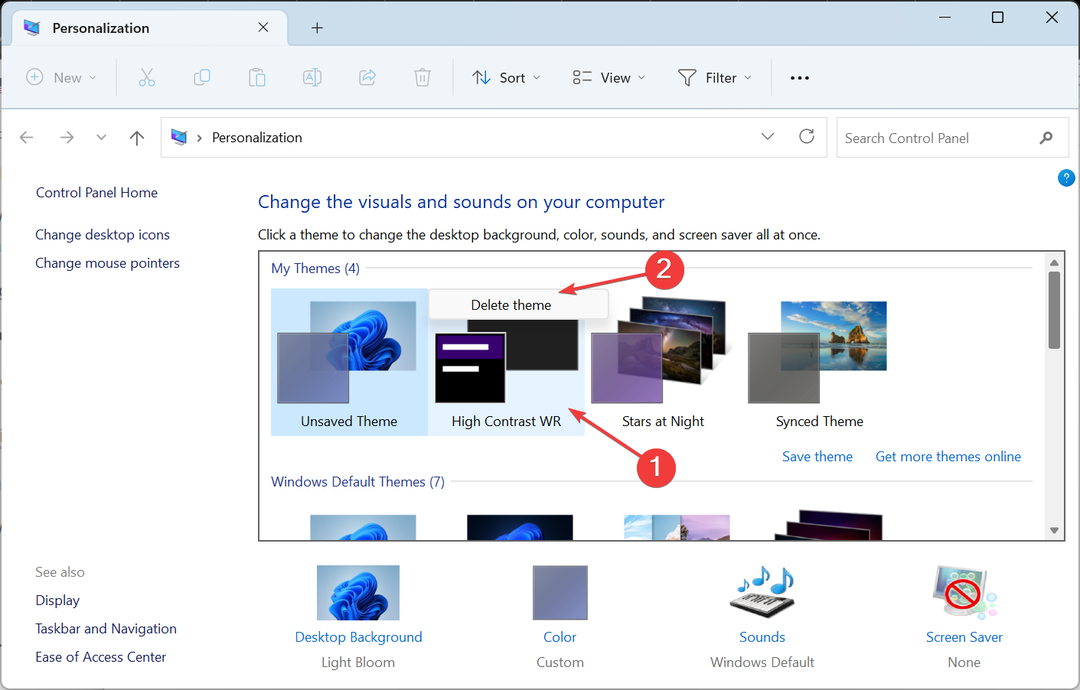
- Кликните да у дијалогу за потврду који се појављује.
Не можете да избришете подразумевану тему за Виндовс 11 преко Контролна табла или чак уграђену тему.
Такође, док је контролна табла имала посвећену Персонализација одељак са листом тема раније, ствари су се промениле, а корисници су приморани да користе Подешавања. Али са шкољком и даље можете да јој приступите.
3. Преко Филе Екплорер-а
- Притисните Виндовс + Е за отварање Филе Екплорер, налепите следећу путању у траку за адресу и притисните Ентер:
%LocalAppData%\Microsoft\Windows\Themes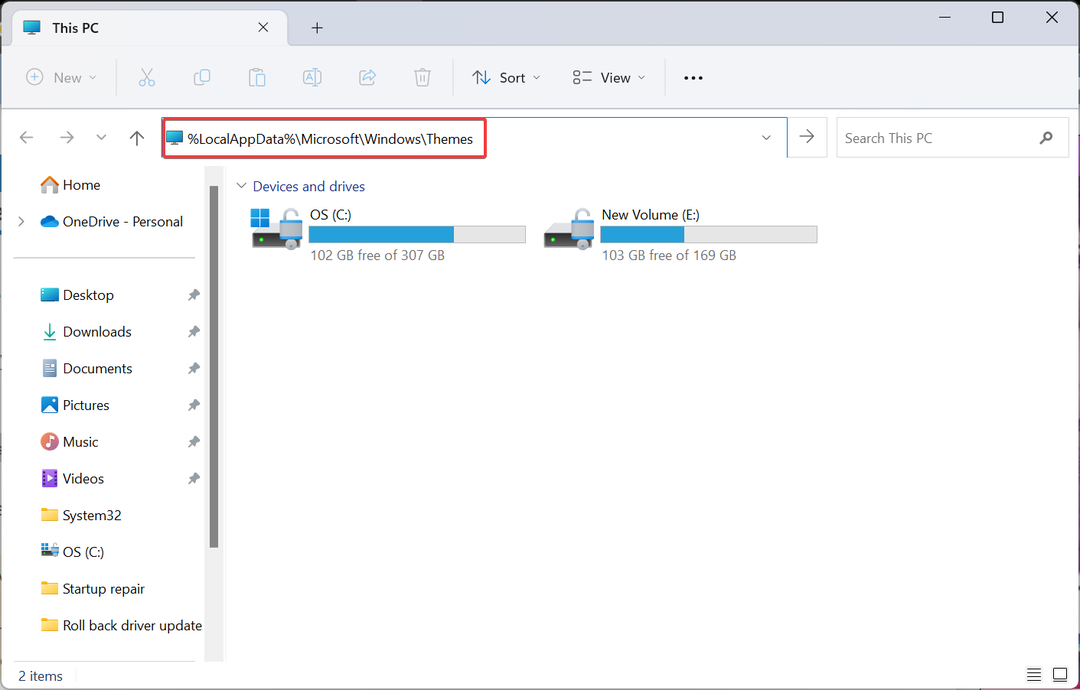
- Кликните десним тастером миша на тему коју желите да уклоните и изаберите Избриши.
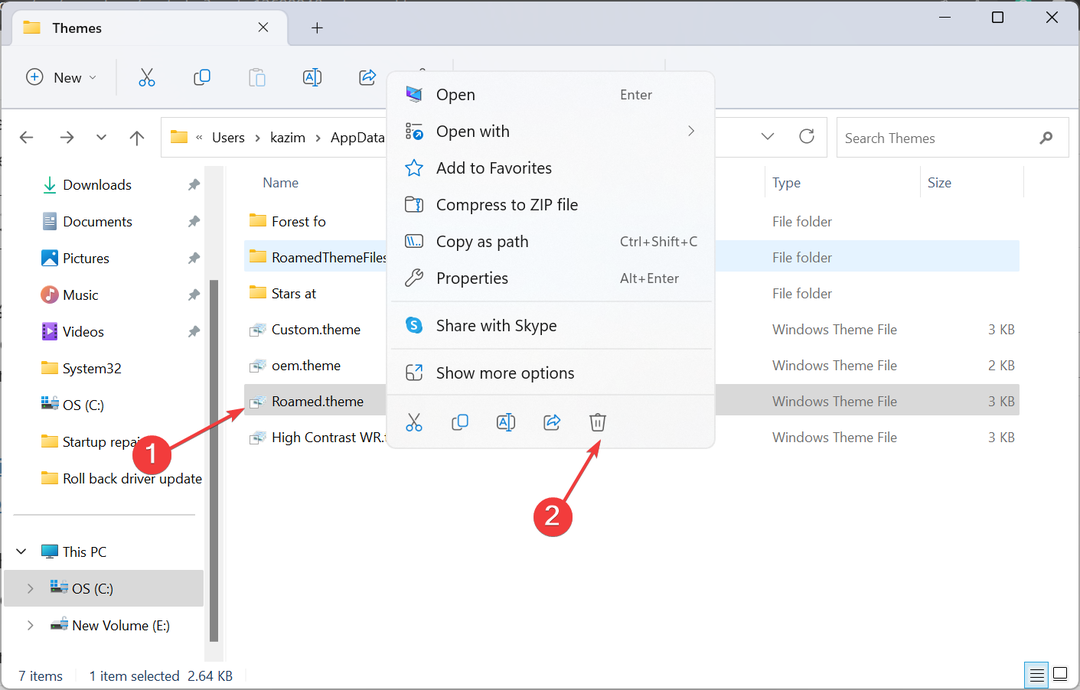
- Кликните да у промпту.
У Филе Екплореру, где је позадине теме се чувају, оне које су ручно креиране, укључујући светлу тему и Тема високог контраста, су наведене као датотеке док су све укључене у подразумевану инсталацију ОС-а или су биле преузето из Мицрософт Сторе-а су наведене у фолдерима.
Препоручујемо да промените путању теме уместо да је бришете. Када се премести у другу фасциклу, тема неће бити наведена на контролној табли или подешавањима.
Брисањем датотеке/фасцикле ће се уклонити тема у оперативном систему Виндовс 11 за активног корисника. Осим тога, ако желите да избришете тему за све кориснике, користите следећу путању за фасциклу са темама и обришите их: C:\Windows\Resources\Themes
- Како монтирати, читати или форматирати ЕКСТ4 на Виндовс 11
- Укључите или искључите Олакшајте кретање курсора између екрана у оперативном систему Виндовс 11
4. Деинсталирајте апликацију (за теме преузете из Мицрософт Сторе-а)
- Притисните Виндовс + И за отварање Подешавања, Иди на Аппс са леве стране и кликните на Инсталиране апликације.
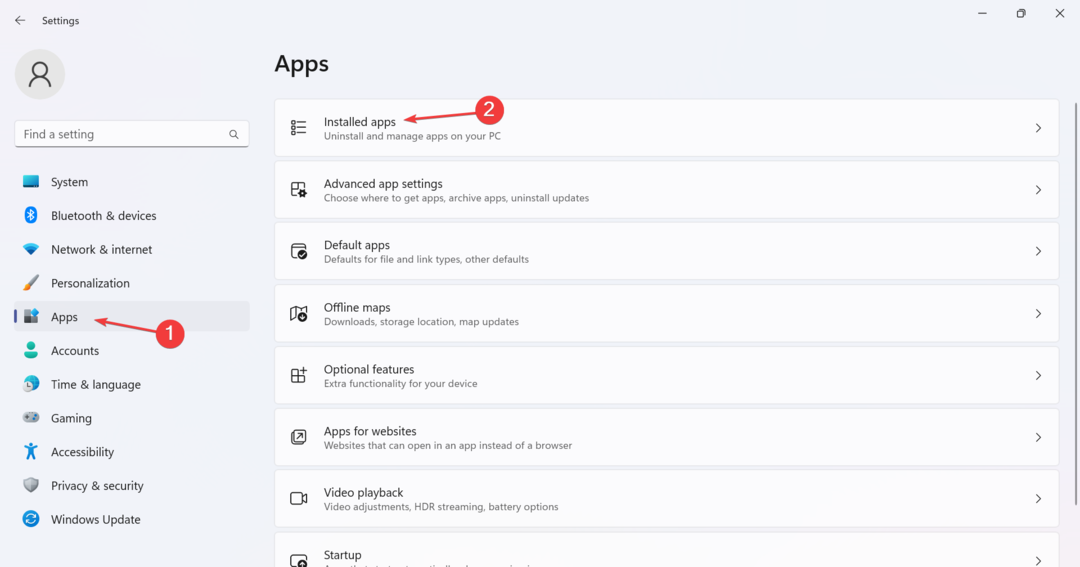
- Пронађите тему коју сте преузели са Мицрософт продавница, кликните на троточку поред њега и изаберите Деинсталирај.
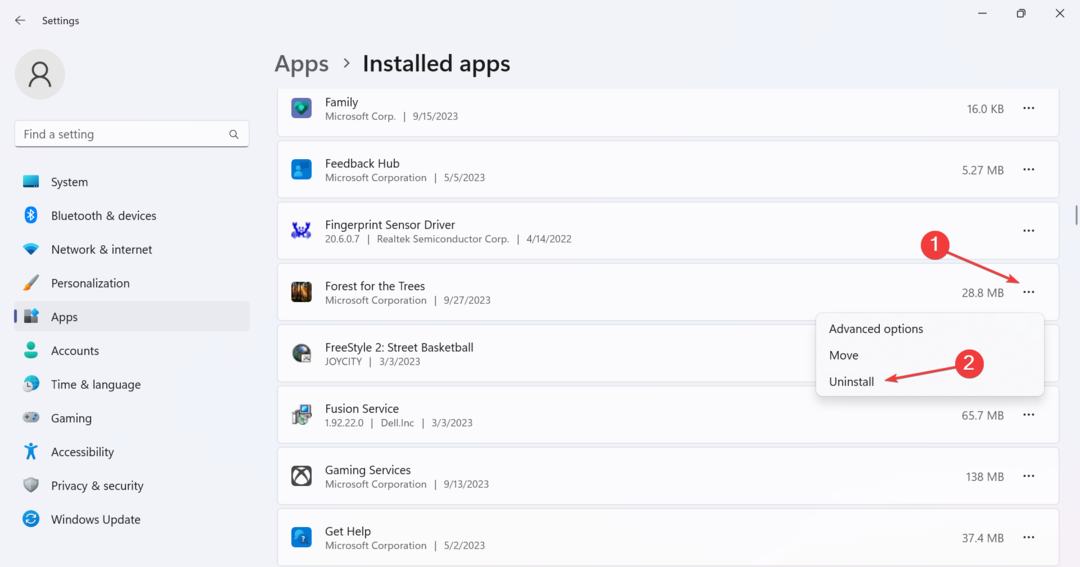
- Опет, кликните Деинсталирај у пољу за потврду.
Како да променим своју Виндовс 11 тему на подразумевану?
Притисните Виндовс + И за отварање Подешавања > иди на Персонализација > кликните на Теме са десне стране > изаберите тему коју желите да користите у оперативном систему Виндовс 11.
Ако уграђени не раде посао, увек можете инсталирајте теме треће стране у Виндовс.
Сада када знате како да промените и уклоните теме у оперативном систему Виндовс 11, направили смо листу најбоље бесплатне теме и скинови за итерације које морате имати.
Запамтите, превише тема може изазвати проблеме и довести до теме се мењају аутоматски. Ово се у већини случајева може поправити поновном изградњом кеша.
За било какве упите или да бисте поделили своју омиљену Виндовс 11 тему, оставите коментар испод.


